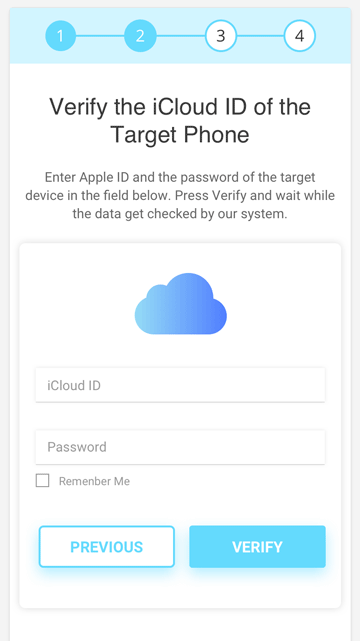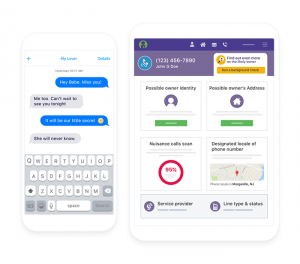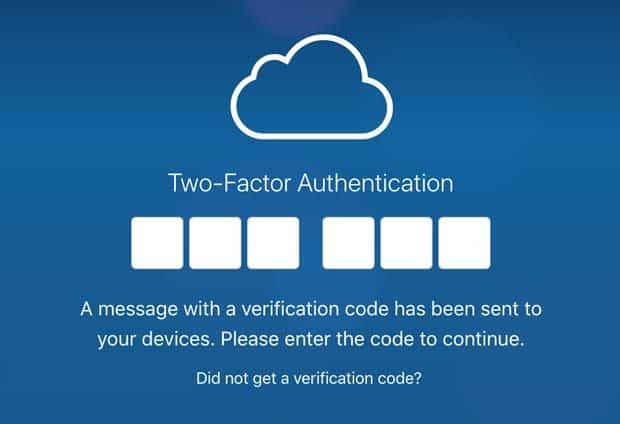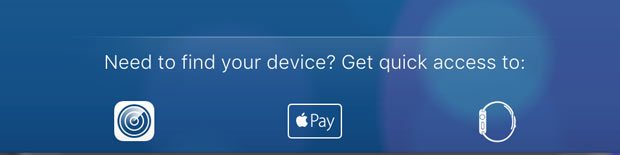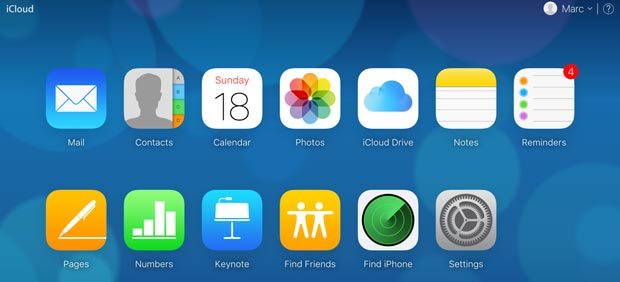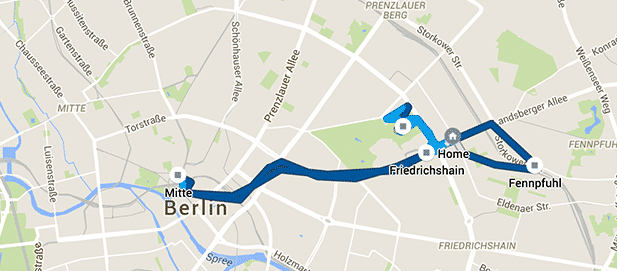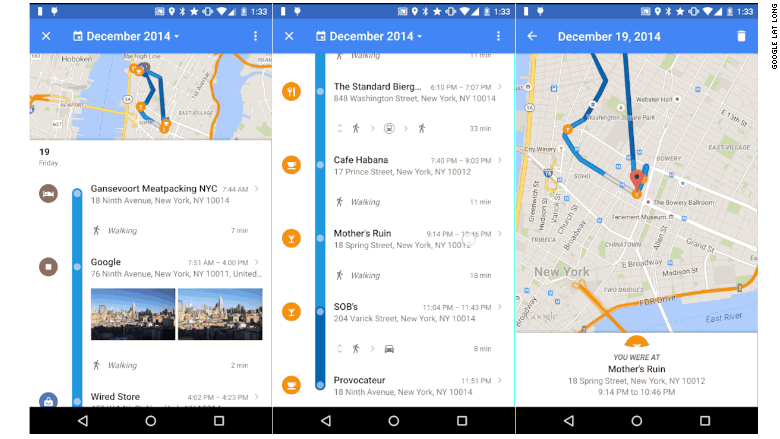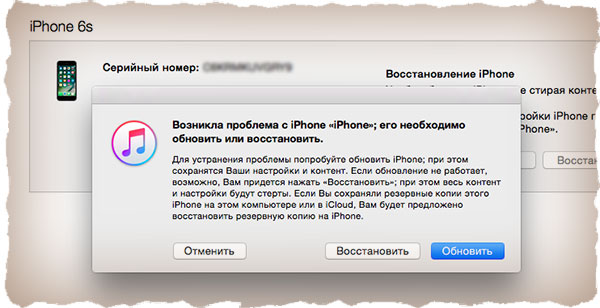- 4 простых способа незаметно следить за iPhone
- Часть 1: Как следить за iPhone без установки приложений
- Почему я рекомендую именно Cocospy?
- Как следить за айфоном без приложения?
- Шаг 1: Бесплатно зарегистрируйтесь на сайте Cocospy
- Шаг 2: Укажите параметры учетной записи iCloud для интересующего вас iPhone
- Шаг 3: Незаметно следите за айфоном
- Придется ли взламывать прошивку или устанавливать приложение на телефон?
- Часть 2: Как узнать, где находится iPhone, по номеру телефона
- Получение данных о владельце iPhone с помощью его номера телефона
- Часть 3: Как бесплатно определить местонахождение смартфона iPhone
- Как работает трекер мобильного телефона Cocospy
- Как бесплатно узнать, где сейчас интересующий вас iPhone
- Часть 4: Как следить за перемещениями смартфона iPhone с телефона с ОС Android
- Резюме
- Режим восстановления и DFU на iPhone 8, X, XS, XR, 11, 12
- Как перезагрузить iPhone X / XS / XR / 11 / 12
- Режим восстановления на iPhone X и более старших моделей
- Режим DFU на iPhone XS, XR, iPhone 12
- Режим восстановления на iPhone 12
4 простых способа незаметно следить за iPhone
Хотите следить за перемещениями чьего-то iPhone? В этом нет ничего сложного! В этой статье я расскажу о нескольких способах получения данных о местонахождении iPhone.
- Как следить за iPhone без установки приложений
- Как узнать, где находится iPhone, по номеру телефона
- Как бесплатно определить местонахождение смартфона iPhone
- Как следить за перемещениями смартфона iPhone с телефона с ОС Android
Часть 1: Как следить за iPhone без установки приложений
Если вам нужно незаметно следить за чьим-то iPhone, и вы не хотели бы устанавливать на него приложение-трекер, чтобы не оставлять никаких следов своей слежки, вам идеально подойдет приложение Cocospy с функцией слежения за iPhone.
Cocospy — лучшее приложение-трекер для iPhone. Оно пригодится и родителям, которые хотят знать, где бывают их дети, и работодателям, которые хотят убедиться в том, что их сотрудники не разгуливают по городу вместо того, чтобы находиться на рабочем месте.
У Cocospy есть замечательная и уникальная особенность — это приложение позволяет следить за интересующим вас iPhone без необходимости осуществлять установку на нем.
Почему я рекомендую именно Cocospy?
У бесплатного трекера для мобильных телефонов Cocospy есть множество преимуществ. Это полностью легальное приложение, которое можно использовать для слежения за устройствами iPhone. Ему доверяют более 1 миллиона пользователей из более чем 190 стран, так что оно проверено на практике.
Кроме того, у Cocospy есть функция установки без взлома прошивки, благодаря которой задача организации слежения за телефоном существенно упрощается.
Как следить за айфоном без приложения?
Чтобы воспользоваться функцией слежения за iPhone от Cocospy, выполните следующие действия:
Шаг 1: Бесплатно зарегистрируйтесь на сайте Cocospy
Зайдите на веб-сайт Cocospy и бесплатно создайте учетную запись, указав следующие параметры:
- Ваш адрес электронной почты
- Пароль
Кликните на кнопку «Sign up free» («Бесплатная регистрация»).
Шаг 2: Укажите параметры учетной записи iCloud для интересующего вас iPhone
- Войдите в свою учетную запись Cocospy
- Укажите логин учетной записи iCloud владельца интересующего вас смартфона
- Укажите его пароль учетной записи iCloud
Шаг 3: Незаметно следите за айфоном
После того как вы укажете параметры учетной записи iCloud, привязанной к интересующему вас телефону, вы сможете незаметно следить за ним. После первоначальной синхронизации с iCloud, приложение Cocospy будет предоставлять вам данные об этом смартфоне, обновляя их каждые 24 часа.
Придется ли взламывать прошивку или устанавливать приложение на телефон?
НЕТ! Вам не нужно проводить взлом официальной прошивки iPhone (так называемый «jailbreak») или устанавливать на него приложение.
Cocospy предоставляет все следующие данные без взлома прошивки смартфона:
- Журнал регистрации звонков
- Контакты
- Сохраненные и удаленные текстовые сообщения и сообщения iMessages
- История посещения веб-сайтов через браузер
- Заметки
- События
- Местонахождение в режиме реального времени
- Сообщения LINE
- WhatsApp и другие мессенджеры и соцсети
- Другие установленные приложения
Часть 2: Как узнать, где находится iPhone, по номеру телефона
Мы получаем множество вопросов от пользователей, которые ищут способ получения доступа к данным смартфона iPhone по номеру телефона. Данному вопросу посвящен этот раздел статьи.
Получение данных о владельце iPhone с помощью его номера телефона
BeenVerified — популярный сайт-трекер, который может предоставить вам личную информацию о владельце айфона. Для этого нужно всего лишь указать его номер телефона.
Вам не нужно устанавливать какие-либо приложения на смартфон. Просто введите номер телефона (с дополнительными кодами) в строку поиска и нажмите на кнопку «Start Search» («Начать поиск»). Буквально через несколько секунд вы получите всю необходимую информацию.
BeenVerified проводит расширенный поиск, собирая следующие данные о владельце неизвестного вам телефонного номера:
- Имя и фамилия.
- Текущий адрес места жительства.
- Прошлые адреса.
- Адреса электронной почты.
- Другие номера телефонов того же человека.
- Страницы в соцсетях.
- Все фотографии, доступные в Интернете.
BeenVerified — идеальный трекер для iPhone по номеру телефона. Он поможет вам составить представление о человеке, который вам звонит, и решить, можно ли отвечать на его звонки.
К сожалению, BeenVerified не определяет GPS-координаты текущего местонахождения абонента, предоставляя в отчете лишь его зарегистрированный адрес. Если вы желаете получить доступ к информации о текущем местонахождении, используйте профессиональные инструменты — например, приложение Cocospy.
Часть 3: Как бесплатно определить местонахождение смартфона iPhone
Есть масса возможных причин, по которым у вас может возникнуть необходимость проследить за чьим-то iPhone. Возможно, ваш ребенок не рассказывает вам, где проводит время после школы. Может быть, вам очень нужно узнать, с кем и о чем переписывается ваш муж. Или вы просто хотите найти собственный потерянный айфон.
В любой из этих ситуаций полезно будет воспользоваться специальным приложением-трекером для смартфонов. Сегодня количество подобных приложений исчисляется десятками, если не сотнями.
Однако практически все приложения-трекеры можно установить на iPhone исключительно после взлома его прошивки. Но это крайняя мера, поскольку iPhone после взлома становится уязвимым для хакерских атак и компьютерных вирусов. К тому же, владелец телефона может заподозрить неладное.
Как работает трекер мобильного телефона Cocospy
Приложение-трекер Cocospy может определять текущее местоположение устройств iPhone и iPad, а также устройств с операционной системой Android, Windows или Mac. Не требуется проводить взлом оригинальной прошивки устройства («rooting» или «jailbreak»). Чтобы понять, как работает приложение, ознакомьтесь с его ДЕМО-ВЕРСИЕЙ.
Помимо популярного приложения Cocospy, есть еще несколько способов бесплатно определить координаты айфона.
Как бесплатно узнать, где сейчас интересующий вас iPhone
Выяснить местоположение айфона можно без приложений-трекеров, с помощью iCloud.
- Зайдите на веб-сайт icloud.com и войдите в вашу учетную запись, используя свои логин и пароль.
- Возможно, вас попросят пройти двухфакторную аутентификацию, то есть ввести код, отправленный на iPhone. В таком случае, прокрутите экран вниз и кликните на иконку “Find my iPhone” («Найти мой iPhone»).
- Если двухфакторная аутентификация не потребуется, перед вами откроется панель инструментов iCloud. Кликните на иконку “Find my iPhone”.
- В верхней части экрана откроется меню. Здесь вам нужно выбрать устройство, за которым вы хотите следить. Если на интересующем вас iPhone включена опция определения местонахождения, оно будет отображено на карте.
Теперь вы можете воспользоваться одной из предусмотренных на этот случай функций. Включите функцию «Play Sound», чтобы телефон начал подавать громкий звуковой сигнал для привлечения внимания окружающих.
Включите режим «Lost Mode», чтобы дистанционно заблокировать телефон. При этом на его экране высветится написанное вами сообщение с контактными данными. Если боитесь, что ваш айфон украден, нажмите кнопку «Erase iPhone», чтобы стереть с него все личные данные.
- Определив местоположение iPhone, следуйте карте, чтобы попытаться найти его.
Часть 4: Как следить за перемещениями смартфона iPhone с телефона с ОС Android
Как и в предыдущем примере, этот метод сработает, только если на айфоне, который вы ищете, была включена опция возможности определения его координат.
Компании Google и Apple собирают и хранят данные с телефонов пользователей, в том числе и данные об истории перемещений. Некоторые люди считают, что это является вторжением в их личную жизнь, и отключают на своих смартфонах функции определения местоположения. Но в случае потери телефона это оказывается полезным.
Функция Google’s Timeline (раньше она называлась «Location History») дает вам возможность осуществить поиск своего iPhone в текущий момент времени и просмотреть историю его перемещений в прошлом. Эта функция бывает особенно полезной в случае кражи телефона.
После того как Google Timeline получает данные о перемещениях вашего iPhone, на карте отображается соответствующий маршрут. Пользоваться картой Google Timeline несложно и удобно.
Помимо этого, есть способ отследить местонахождение iPhone со смартфона с ОС Android. Просто откройте браузер и войдите в учетную запись, используя email-адрес, привязанный к потерянному айфону. Если устройство подключено к Интернету, его текущее местонахождение будет постоянно отображаться на карте Google Timeline.
Чтобы узнать о перемещениях обладателя iPhone за день, зайдите на сайт google.com/maps/timeline на своем смартфоне с операционной системой Android и выберите опцию “Today” («Сегодня») на панели инструментов левой части экрана.
Вы можете «вернуться в прошлое» и просмотреть информацию обо всех посещенных за день местах. Можно выбрать определенную дату, которая вас интересует.
Резюме
Используйте приложение Cocospy, чтобы отследить местонахождение любого смартфона iPhone в любой момент времени. С его помощью вы сможете получить ответ на вопрос, где бывают ваши близкие.
Источник
Режим восстановления и DFU на iPhone 8, X, XS, XR, 11, 12
Как говорится “Ничто в этом мире не вечно, и мы с вами тоже когда-то будем в ящике под землей…» ой, хотел сказать “… на небесах«. Эту истину надо просто принять, какой бы страшной она не казалась. Видите какой я жизнерадостный!
Вот и Apple опять решила спустить нас с вами с облаков на землю и заставила всех пользователей «блести-сверкающих» iPhone 8, X, XS и XR переучиваться нажимать физические кнопки смартфона по новому.
В этой статье я покажу вам комбинации кнопок, которые приведут к жесткому рестарту, активируют режим восстановления или режим DFU на iPhone 8, X, XS или XR, 11 и 12. Ведь теперь все опять по другому!
Как бы вы ни крутили в руках iPhone XS/11 или даже XR, вы ни за что не догадаетесь что надо нажимать, чтобы принудительно его перезагрузить. Скорее всего это и привело тебя на наш сайт.
Ну что ж, не проблема. Сейчас я покажу как принудительно перезагрузить, активировать режим восстановления или режим DFU на iPhone моделей 8, X, XS, XR и т.д.
И еще, прежде чем углубиться в детали, давайте еще раз ознакомимся с названиями кнопок iPhone XS. Теперь кнопка включения/блокировки называется Side Button или по нашему “Боковая кнопка” (Side Button как-то не так режет слух как наш вариант, поэтому далее я буду использовать именно это название). Кнопки громкости Вверх/Вниз остались без изменений.
Круглая кнопка HOME, к которой вы так привыкли, не переехала на iPhone X по понятным причинам, но все еще есть на iPhone 8 / 8 Plus. Не смотря на это, комбинации кнопок для обеих моделей iPhone идентичны.
А теперь предлагаю перейти к практике…
Как перезагрузить iPhone X / XS / XR / 11 / 12
Допустим ваш iPhone завис или начал глючить, или вообще не включается. Чтобы вернуть его в рабочее состояние, необходимо выполнить принудительную перезагрузку. Забудьте (если вы знали) любые другие комбинации кнопок и следуйте пошаговой инструкции ниже.
Новая комбинация кнопок для перезагрузки iPhone потребует от вас немного больше ловкости рук. Если не получилось с первого раза, пробуйте еще.
ШАГ 1 — Нажмите и быстро отпустите кнопку Громкость Вверх. Затем нажмите и быстро отпустите кнопку Громкость Вниз.
ШАГ 2 — Теперь зажмите и удерживайте Side Button до тех пор пока на экране iPhone не появится яблоко.
Чтобы было проще запомнить, вспомните детскую поговорку «Плюс, минус — замыкание«. По аналогии, именно в такой последовательности необходимо нажимать кнопки.
С жесткой перезагрузкой вроде бы все. Не получилось? Постарайся быть более ловким и пробуй еще раз.
Режим восстановления на iPhone X и более старших моделей
Теперь рассмотрим вариант, когда необходимо активировать режим восстановления на iPhone, указанного модельного ряда. Для этого делаем так:
ШАГ 1 — Необходимо чтобы на вашем компьютере была установлена последняя версия iTunes. Скачать можно здесь.
ШАГ 2 — Если iTunes запущен, закройте его. Подключите iPhone кабелем к компьютеру, а уже затем запустите iTunes.
ШАГ 3 — Теперь по аналогии с предыдущим разделом. Нажмите и отпустите кнопку Громкость Вверх, затем нажмите и отпустите Громкость Вниз.
ШАГ 4 — Зажмите Side Button и удерживайте ее пока на экране iPhone не появится изображение кабеля и значка iTunes. Не пугайтесь если на экране сначала высветится яблоко.
Продолжайте удерживать Side Button пока не получите подтверждение об удачно активированном режиме восстановления.
ШАГ 5 — В окне iTunes должно появится соответствующее сообщение, в котором будет предложено либо Восстановить (с потерей всех данных) либо Обновить (без потери данных) прошивку iPhone.
С режимом восстановления на iPhone X как бы все. Переходим к самому сложному — DFU mode.
Режим DFU на iPhone XS, XR, iPhone 12
Ну вот мы и добрались до режима DFU (Device Firmware Update). Если принудительная перезагрузка не помогла, а режим восстановления не активируется, режим DFU это последний рубеж, который вы можете преодолеть самостоятельно.
В процессе восстановления устройства в режиме DFU, на ваш телефон будет установлена система «с чистого листа». Вся информация, хранящаяся в телефоне, будет утеряна.
Режим DFU может помочь в тех случаях когда iPhone зацикливается на этапе загрузки, или же периодически выдает синий/красный экран «смерти».
Я настоятельно рекомендую полностью просмотреть все шаги ниже, чтобы четко представлять в какой последовательности и как долго необходимо нажимать ту или иную кнопку. Итак, чтобы войти в режим DFU на iPhone 8, X, XS, XR необходимо сделать следующее:
ШАГ 1 — Подключите iPhone к компьютеру и запустите iTunes. Убедитесь что у вас установлена последняя версия iTunes.
ШАГ 2 — Поочередно нажмите и отпустите Громкость Вверх, затем Громкость Вниз, после этого зажмите Боковую кнопку и удерживайте ее пока не погаснет экран.
ШАГ 3 — Одновременно зажмите и удерживайте на протяжении 5 секунд Боковую кнопку и кнопку Громкость Вниз.
ШАГ 4 — После этого отпустите Боковую кнопку, оставив зажатой кнопку Громкость Вниз еще на 15 секунд.
ШАГ 5 — В окне программы iTunes должно появится сообщение о том что обнаружен iPhone в режиме восстановления… Экран iPhone при этом должен оставаться выключенным.
ШАГ 6 — Если после ваших манипуляций ничего не произошло, или же на экране iPhone что-то высветилось, значит вы сбились при подсчете секунд. Возвращайтесь к ШАГУ 1 и пробуйте заново.
Ну вот собственно и все. На самом деле режим DFU на iPhone XS активируется также как и на младших моделях iPhone, а вот перезагрузка и режим восстановления уже по новому.
Я думаю, что все мы в скором времени привыкнем к новым комбинациям… если конечно Apple опять не «выкинет» пару ненужных кнопок или не заменит их на что-то типа «покрути, лизни, обмакни…».
Я всем вам желаю хорошего дня… и пусть ваш iPhone работает бесперебойно! Ну а мне пора крутить гайки…
Режим восстановления на iPhone 12
Шаг 1 — Обновитесь до последней версии iTunes и подключите смартфон к компьютеру.
Шаг 2 — Нажмите последовательно Громкость вверх, Громкость вниз, а затем нажмите и удерживайте Боковую кнопку, пока iPhone не перезагрузится, и не появится экран подключения к iTunes.
Шаг 3 — В iTunes появится ваш смартфон.
Шаг 4 — Теперь можно либо выполнить обновление до последней версии iOS (ваши данные останутся), либо восстановление (ваши данные будут стерты).
Если вы используете Mac, то появится аналогичное окошко (на macOS Catalina и Big Sur).
Источник